|
EN BREF
|
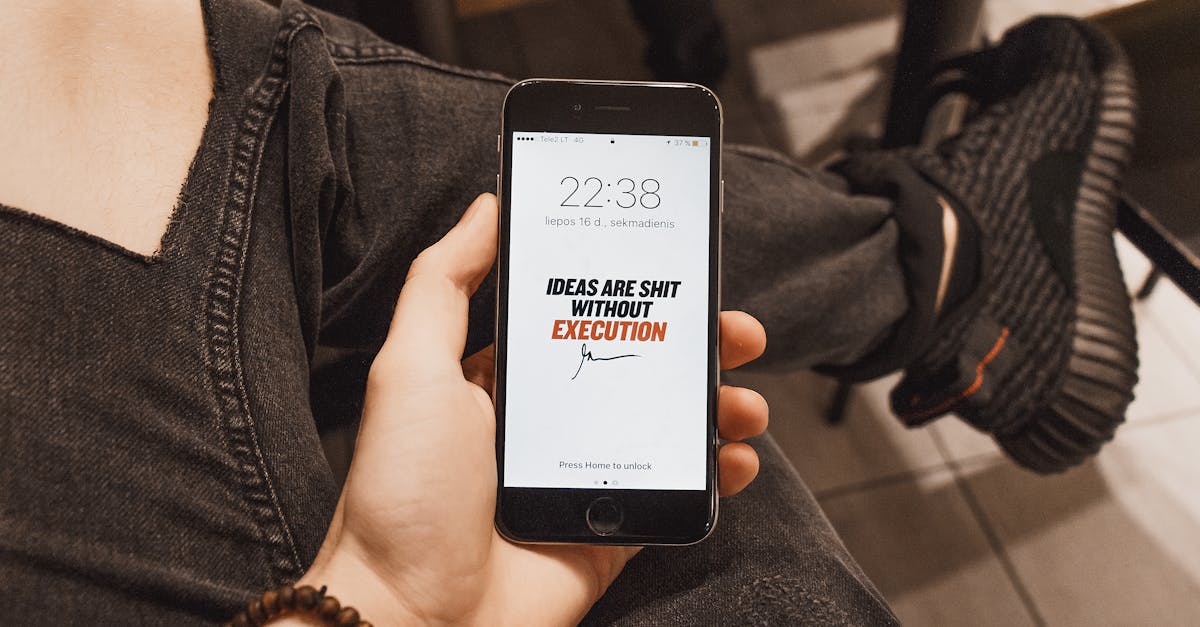
L’optimisation des performances de votre Mac sous High Sierra est essentielle pour garantir une expérience utilisateur fluide et réactive. Avec le temps, l’accumulation de fichiers, d’applications et de processus en arrière-plan peut ralentir votre système, nuisant ainsi à votre productivité. Cet article vous propose des solutions techniques précises et efficaces pour redonner un coup de fouet à votre machine, en vous aidant à identifier et à éliminer les points de friction qui entravent sa vitesse. Que vous soyez un professionnel en quête de performance ou un passionné de technologie, découvrez comment maximiser les capacités de votre Mac High Sierra.
Optimiser les paramètres système

Pour optimiser la vitesse de votre Mac High Sierra, il est essentiel d’ajuster certains paramètres système. Ces réglages peuvent contribuer à améliorer les performances globales de votre appareil.
Commencez par accéder aux Préférences Système. Allez dans le menu Économie d’énergie et vérifiez que les paramètres soient bien adaptés à votre utilisation. Par exemple, désactivez l’option « Mettre l’écran en veille » si vous préférez garder votre écran actif lors de longues sessions de travail.
Ensuite, explorez le menu Utilisateurs et groupes pour gérer les éléments de démarrage. Dans l’onglet Ouverture, éliminez les applications inutiles qui se lancent automatiquement au démarrage, ce qui réduira le temps de charge et libérera des ressources.
Un autre point important concerne le moniteur d’activité. Lancez-le depuis le dossier Utilitaires et vérifiez l’utilisation des ressources par les applications en cours. Fermez les programmes qui consomment trop de RAM ou de processeur et qui peuvent ralentir votre Mac.
La gestion des mises à jour est également cruciale. Assurez-vous que votre système d’exploitation et vos applications soient à jour, car les mises à jour peuvent apporter des optimisations de performance importantes.
Pensez à vérifier le stockage disponible sur votre Mac. Un disque dur presque plein peut considérablement affecter les performances. Utilisez l’outil Gestion de stockage pour identifier et supprimer les fichiers ou applications inutiles.
Enfin, n’oubliez pas d’effectuer des réparations de disque régulières via l’Utilitaire de disque. Cela permet de corriger les erreurs qui pourraient ralentir votre système et d’assurer un fonctionnement optimal de votre Mac High Sierra.
Ajuster les préférences d’énergie
Optimiser la vitesse de votre Mac High Sierra commence par des ajustements simples dans les paramètres système. L’une des étapes prioritaires consiste à vérifier vos préférences d’énergie. En effet, certains réglages peuvent ralentir votre appareil. Il est donc essentiel d’adapter ces configurations pour améliorer la performance globale du système.
Accédez à Préférences Système, puis cliquez sur Économie d’énergie. Vous y trouverez plusieurs paramètres que vous pouvez ajuster:
- Réduire la luminosité de l’écran lorsque la Mac est sur batterie pour économiser les ressources.
- Désactiver les disques durs plus tôt lors de l’inactivité, afin de minimiser la consommation de ressources.
- Ne pas mettre l’ordinateur en veille mais plutôt utiliser des timelapse de mise en sommeil pour permettre des performances maximales lorsqu’il est utilisé.
Il est également judicieux d’utiliser le mode Performance de votre Mac si celui-ci est équipé de cette fonctionnalité. Cela permet d’obtenir une puissance maximale pour toutes les applications en cours.
Veillez à ce que les applications énergivores soient mises à jour, et désinstallez celles qui ne sont plus nécessaires. Parfois, il suffit simplement de revoir les processus en arrière-plan pour libérer des ressources précieuses.
En ajustant ces paramètres, vous devriez rapidement constater une amélioration notable de la vitesse et des performances globales de votre Mac High Sierra.
Désactiver les effets visuels
Pour optimiser la vitesse de votre Mac sous High Sierra, il est essentiel de s’intéresser aux paramètres système. Ces choix de configuration peuvent grandement influencer les performances de votre appareil.
L’un des premiers éléments à considérer est la désactivation des effets visuels. Ces éléments graphiques, bien qu’esthétiques, peuvent consommer des ressources précieuses et ralentir le système. Voici comment procéder :
- Accédez aux Préférences Système.
- Sélectionnez Accessibilité.
- Cliquez sur Affichage.
- Activez l’option Diminuer la transparence.
- Activez également Diminuer les mouvements si vous êtes sensible aux animations.
Cette modification permet de libérer des ressources système, améliorant ainsi le temps de réponse de votre Mac. En réduisant les effets visuels, vous offrez plus de puissance à vos applications et à vos tâches essentielles.
En parallèle, assurez-vous que vos applications et votre macOS sont à jour, car des mises à jour peuvent inclure des optimisations de performance et des corrections de bugs.
Enfin, n’oubliez pas de veiller à ce que votre disque dur soit bien défragmenté et nettoyé. L’utilisation d’outils de gestion des fichiers peut s’avérer bénéfique pour supprimer les fichiers inutiles et libérer de l’espace de stockage.
Gérer les applications au démarrage
Pour améliorer la vitesse de votre Mac sous High Sierra, il est crucial d’optimiser les paramètres système afin de libérer des ressources et de maximiser les performances.
Une des premières étapes consiste à gérer les applications au démarrage. Les applications qui se lancent automatiquement lors du démarrage peuvent ralentir considérablement le processus d’initialisation de votre système. Voici comment procéder :
- Accédez aux Préférences Système.
- Cliquez sur Utilisateurs et groupes.
- Sélectionnez votre compte d’utilisateur dans la liste.
- Ouvrez l’onglet Éléments de connexion.
- Identifiez les applications que vous n’avez pas besoin de lancer au démarrage.
- Sélectionnez-les et cliquez sur le bouton – pour les retirer.
En réduisant le nombre d’applications au démarrage, vous bénéficierez d’un démarrage plus rapide et d’une meilleure réactivité de votre Mac dès son allumage.
D’autres optimisations peuvent également être effectuées, comme la désactivation des animations inutiles et la mise à jour des logiciels pour garantir que votre système fonctionne avec les dernières améliorations de performance.
Enfin, l’optimisation des paramètres système, couplée à une gestion efficace des applications lancées au démarrage, peut significativement contribuer à améliorer la rapidité et la performance générale de votre Mac sous High Sierra.
| Axe d’optimisation | Solutions concises |
| Gestion des applications | Fermez les applications inutilisées pour libérer des ressources. |
| Cache et fichiers temporaires | Utilisez un logiciel de nettoyage pour enlever les fichiers indésirables. |
| Mise à jour du système | Assurez-vous que votre macOS et vos applications sont à jour. |
| Recherche Spotlight | Désactivez des emplacements inutiles pour améliorer la vitesse de recherche. |
| Animation et effets visuels | Diminuer les effets visuels via les préférences système pour plus de fluidité. |
| Ajout de RAM | Augmentez la RAM si votre Mac le permet pour de meilleures performances. |
| Disque dur | Défragmentez ou remplacez votre disque dur par un SSD pour une rapidité accrue. |
| Contrôle des extensions | Désactivez les extensions de navigateur inutiles pour améliorer la vitesse. |
- Mise à jour du système : Assurez-vous que votre macOS High Sierra est à jour avec les derniers correctifs.
- Gestion des applications au démarrage : Désactivez les applications qui se lancent automatiquement au démarrage.
- Libération d’espace disque : Supprimez les fichiers inutiles et gérez le stockage.
- Utilisation de disque SSD : Si possible, remplacez le disque dur par un SSD pour une vitesse accrue.
- État du matériel : Vérifiez la mémoire RAM et envisagez une augmentation si c’est possible.
- Nettoyage des caches : Utilisez des outils pour vider les caches et fichiers temporaires.
- Désactivation des effets visuels : Réduisez les animations via les paramètres d’accessibilité.
- Optimisation de Safari : Videz l’historique et les données du navigateur pour améliorer sa réactivité.
- Surveillance des processus : Utilisez le Moniteur d’activité pour identifier les processus gourmands en ressources.
- Utilisation de logiciels de nettoyage : Envisagez des applications tierces pour optimiser et nettoyer votre Mac.
Nettoyer le système

Pour optimiser la vitesse de votre Mac High Sierra, le nettoyage du système est une tâche essentielle qui permet d’éliminer les données inutiles et de libérer de l’espace de stockage. Voici quelques étapes clés pour y parvenir.
Tout d’abord, commencez par supprimer les fichiers temporaires. Ces fichiers sont souvent générés par les applications et s’accumulent au fil du temps. Vous pouvez utiliser des outils de nettoyage comme CCleaner ou CleanMyMac pour automatiser ce processus.
Ensuite, vérifiez les applications installées. Désinstallez celles que vous n’utilisez plus. Cela réduit l’encombrement de votre système et libère de l’espace. Pour désinstaller correctement une application, faites un glisser-déposer dans la corbeille, puis videz-la.
Il est également conseillé de gérer vos fichiers et dossiers. Faites le tri dans vos documents, images et vidéos. Supprimez ce qui est inutile et déplacez le reste sur un disque dur externe pour alléger le stockage de votre Mac.
Ne négligez pas le dossier Downloads. Souvent, des fichiers s’y accumulent sans que l’on s’en rende compte. Prenez le temps de passer en revue ce dossier et supprimez ou archivez ce qui n’est pas essentiel.
Enfin, utilisez un logiciel de gestion des applications pour détecter et supprimer les fichiers résiduels laissés par les applications désinstallées. Ces fichiers peuvent prendre de la place sans que vous ne le réalisiez.
Avec ces étapes, vous parviendrez à améliorer la performance de votre Mac High Sierra et à garantir un fonctionnement fluide.
Supprimer les fichiers inutiles
Pour améliorer la vitesse de votre Mac sous High Sierra, il est crucial de nettoyer le système. Cela inclut notamment la suppression des fichiers inutiles qui encombrent votre disque dur et ralentissent les performances de votre machine.
Commencez par identifier et supprimer les fichiers temporaires et les caches. Ces fichiers sont souvent créés par les applications et peuvent s’accumuler rapidement. Utilisez l’outil Optimisation du stockage intégré à macOS pour gérer facilement ces fichiers.
Voici quelques catégories de fichiers que vous devriez envisager de supprimer :
- Fichiers de cache: Supprimez ceux générés par les navigateurs et les applications.
- Fichiers de téléchargement: Vérifiez régulièrement votre dossier “Téléchargements” pour supprimer les éléments obsolètes.
- Applications non utilisées: Désinstallez les logiciels dont vous n’avez plus besoin.
- Dupliquer des fichiers: Utilisez des applications de détection de doublons pour libérer de l’espace.
Pensez également à vider régulièrement la corbeille après avoir supprimé ces fichiers. Cela garantira qu’ils ne prennent pas d’espace précieux sur votre disque dur.
Enfin, envisagez d’utiliser des outils tiers pour un nettoyage plus en profondeur, mais veillez à choisir des logiciels réputés pour éviter tout risque de sécurité.
Utiliser des outils de nettoyage
Pour améliorer la vitesse de votre Mac High Sierra, il est essentiel de commencer par un nettoyage du système. Les fichiers temporaires, les caches et les applications inutilisées peuvent encombrer votre disque dur et ralentir les performances de votre machine.
Utiliser des outils de nettoyage est une méthode efficace pour optimiser votre Mac. Plusieurs logiciels peuvent faciliter ce processus, en automatisant l’identification et la suppression des fichiers indésirables. Voici quelques recommandations :
- CleanMyMac X : Un logiciel puissant qui détecte et nettoie les fichiers inutiles, optimise le système et surveille la santé de votre Mac.
- CCleaner : Connu pour sa simplicité, cet outil permet de supprimer les fichiers temporaires et de gérer les programmes qui se lancent au démarrage.
- Onyx : Un utilitaire gratuit qui permet de maintenir et d’optimiser votre Mac en effectuant des nettoyages et des réglages avancés.
En plus de ces outils, il est conseillé de faire régulièrement un tri des fichiers et de désinstaller les applications que vous n’utilisez plus. Cela libérera de l’espace et contribuera à une meilleure gestion des ressources de votre Mac.
Pour garantir la sécurité de vos données tout en procédant au nettoyage, pensez à effectuer une sauvegarde régulière avant d’initier ces opérations. Utiliser Time Machine ou un disque dur externe peut être une solution efficace pour sécuriser vos fichiers importants.
En optimisant votre Mac High Sierra par des nettoyages réguliers, vous pourrez améliorer non seulement sa vitesse, mais aussi sa performance générale.
Vérifier les téléchargements
Il est essentiel de nettoyer le système de votre Mac High Sierra pour optimiser ses performances. Une accumulation de fichiers inutiles peut considérablement ralentir votre appareil. Voici quelques étapes à suivre pour un nettoyage efficace.
Commencez par vérifier les téléchargements. Souvent, des fichiers non utilisés s’accumulent dans le dossier de téléchargements, créant un encombrement. Pour gérer ce dossier :
- Ouvrez le Finder et sélectionnez “Téléchargements”.
- Parcourez la liste des fichiers et identifiez ceux qui ne sont plus nécessaires.
- Supprimez les fichiers obsolètes en les sélectionnant et en utilisant la commande Cmd + Delete.
- Pour un nettoyage plus poussé, envisagez de vider la corbeille après la suppression.
De plus, examinez d’autres emplacements où des fichiers peuvent s’accumuler, tels que le bureau ou les documents. L’élimination régulière de ces données aide à maintenir la performance de votre Mac.
N’oubliez pas de procéder à un contrôle des fichiers temporaires et à l’utilisation d’outils d’optimisation pour garantir que l’espace libre soit maximisé. En intégrant ces pratiques dans votre routine, votre Mac High Sierra fonctionnera de manière plus fluide et rapide.
Mise à jour et maintenance

La mise à jour régulière de votre Mac High Sierra est essentielle pour garantir son bon fonctionnement. Assurez-vous que votre système d’exploitation est toujours à jour en accédant à l’App Store et en vérifiant les mises à jour disponibles. Cela vous permettra d’installer les derniers correctifs de sécurité et d’améliorer les performances globales de votre machine.
Une autre pratique à adopter est la maintenance régulière de votre système. Cela inclut la suppression des fichiers inutiles, l’optimisation de votre espace de stockage et la gestion des applications. Voici quelques conseils :
- Utilisez des outils comme CCleaner pour éliminer les fichiers temporaires et les résidus d’applications désinstallées.
- Déplacez vos fichiers multimédias vers un disque dur externe pour libérer de l’espace sur votre Mac.
- Vérifiez l’utilisation du disque depuis le menu “À propos de ce Mac” pour identifier les applications gourmandes en ressources.
En matière de sécurité, utilisez un antivirus robuste comme Avira Antivirus pour protéger votre ordinateur contre les menaces en ligne. Cela renforcera la sécurité de vos données et contribuera à un fonctionnement optimal de votre Mac.
Enfin, la gestion des fichiers est primordiale. Adoptez une routine de sauvegarde, en utilisant Time Machine ou d’autres solutions, pour éviter la perte de données importantes. Assurez-vous de vérifier régulièrement vos sauvegardes pour garantir leur intégrité.
Installer les mises à jour macOS
Assurez-vous que votre Mac High Sierra fonctionne à son meilleur en mettant à jour votre système. Les mises à jour de macOS intègrent des corrections de bugs, des améliorations de performance et des mises à jour de sécurité. Pour installer les mises à jour, suivez ces étapes :
- Ouvrez l’App Store sur votre Mac.
- Cliquez sur l’onglet « Mises à jour » dans la barre de menu.
- Vérifiez les mises à jour disponibles et cliquez sur « Mettre à jour ».
- Redémarrez votre Mac si nécessaire pour finaliser l’installation.
Il est recommandé de vérifier régulièrement les mises à jour, au moins une fois par mois, afin de garantir que votre système reste sécure et performant.
En plus de cela, assurez-vous de maintenir votre système propre et efficace. Utilisez des outils de maintenance comme CleanMyMac ou OnyX pour supprimer les fichiers temporaires, les caches et les éléments inutiles, ce qui pourra également contribuer à améliorer la vitesse de votre Mac.
Enfin, envisagez de libérer de l’espace de stockage sur votre disque dur en déplaçant des fichiers vers un disque dur externe ou en utilisant des services de stockage en cloud. Cela permettra non seulement d’optimiser la performance, mais également de réduire les risques de ralentissement lors de l’utilisation de votre appareil.
Effectuer des vérifications du disque
Donner un coup de fouet à la vitesse de votre Mac High Sierra nécessite une attention particulière à la mise à jour et à la maintenance. Une bonne gestion de votre système garantit des performances optimales.
Effectuer des vérifications du disque est essentiel pour identifier et résoudre les problèmes qui pourraient affecter la vitesse de votre Mac. Utilisez l’outil Utilitaire de disque pour cela.
Voici les étapes à suivre :
- Ouvrez l’application Utilitaire de disque en la trouvant via Spotlight ou dans le dossier Utilitaires.
- Sélectionnez le disque que vous souhaitez vérifier, généralement votre disque dur principal.
- Cliquez sur Premiers secours, qui analysera le disque et réparera les erreurs éventuelles.
- Suivez les instructions à l’écran et attendez la fin du processus.
En outre, il est recommandé de vérifier régulièrement l’état de la santé de votre disque. Un disque défaillant ou présentant des erreurs peut considérablement ralentir votre Mac. Pour des performances accrues, envisagez de défragmenter votre disque si cela est pertinent, bien que sur des disques SSD, cela ne soit pas nécessaire.
En parallèle, assurez-vous d’être à jour avec les dernières Mises à jour macOS, car celles-ci apportent souvent des améliorations de performance et de sécurité. Consulter régulièrement la section App Store pour les mises à jour garantit un fonctionnement optimal de votre système.
Réinitialiser le SMC et la NVRAM
Pour optimiser la vitesse de votre Mac sous High Sierra, une mise à jour et une maintenance régulières sont essentielles. Cela inclut l’installation des mises à jour logicielles disponibles, qui contiennent souvent des corrections de bogues et d’améliorations de performance.
Accédez à l’App Store et allez dans l’onglet Mises à jour pour vérifier si des nouvelles versions de macOS ou d’applications sont disponibles. Assurez-vous également de mettre à jour vos applications tierces pour garantir leur compatibilité et leur performance optimale.
Une méthode souvent négligée pour restaurer la performance est la réinitialisation du SMC (System Management Controller) et de la NVRAM (Non-Volatile Random Access Memory). Ces contrôleurs gèrent des fonctionnalités essentielles comme l’alimentation, la batterie et les réglages d’affichage.
Pour réinitialiser le SMC :
- Éteignez votre Mac.
- Débranchez l’alimentation pendant 15 secondes.
- Rebranchez l’alimentation, puis appuyez et maintenez le bouton d’alimentation pendant 10 secondes.
- Rallumez votre Mac.
Pour réinitialiser la NVRAM :
- Éteignez votre Mac.
- Appuyez sur le bouton d’alimentation, puis immédiatement maintenez les touches Option, Commande, P et R pendant environ 20 secondes.
- Relâchez les touches, votre Mac redémarrera.
Ces étapes permettront non seulement de restaurer la vitesse de votre Mac, mais également d’optimiser l’ensemble de votre expérience utilisateur. Ne vous arrêtez pas là, assurez-vous également de nettoyer régulièrement votre système de fichiers et d’éliminer les applications inutilisées pour garder un espace disque adéquat.
Améliorer le matériel
Améliorer la vitesse de votre Mac High Sierra peut passer par des mises à niveau matérielles cruciales. Un des meilleurs moyens de booster les performances est d’ajouter de la mémoire vive (RAM). Si votre Mac est lent lors de l’exécution de plusieurs applications, augmenter la RAM peut s’avérer être une solution efficace. Recherchez des kits de RAM compatibles pour garantir une installation sans accroc.
Un autre aspect à considérer est l’utilisation d’un disque SSD. Remplacer un disque dur traditionnel par un SSD peut transformer radicalement la vitesse de votre système. Les temps de démarrage et de chargement des applications seront considérablement réduits, offrant une expérience utilisateur fluide.
Il est également essentiel de vérifier l’état de votre système de refroidissement. La surchauffe peut ralentir votre Mac. Nettoyez les ventilateurs et assurez-vous qu’aucun objet ne bloque les orifices de ventilation. Un refroidissement efficace contribue à maintenir des performances optimales, surtout lors d’un usage intensif.
Conseils supplémentaires :
- Vérifiez les connexions internes : des câbles mal branchés peuvent impacter la performance.
- Ajustez la configuration de la mémoire virtuelle dans les préférences système pour optimiser la gestion de la RAM.
- Utilisez des outils de diagnostic pour évaluer la santé de votre matériel.
Avec ces améliorations matérielles, vous serez en mesure d’accroître de façon significative la vitesse de votre Mac High Sierra et d’optimiser votre productivité.
Ajouter de la mémoire RAM
Pour améliorer les performances de votre Mac High Sierra, il est essentiel d’examiner les options de mise à niveau de votre matériel. Une des améliorations les plus significatives que vous pouvez apporter concerne l’ajout de mémoire RAM.
L’augmentation de la mémoire RAM permet à votre système d’exécuter plusieurs applications simultanément sans ralentissement. Cela s’avère essentiel pour les utilisateurs qui travaillent avec des logiciels exigeants ou qui multitâchent fréquemment.
Voici les étapes à suivre pour ajouter de la mémoire RAM à votre Mac High Sierra :
- Vérifiez la compatibilité : Consultez le modèle de votre Mac et vérifiez les spécifications pour savoir quel type de RAM est compatible.
- Achetez la bonne mémoire : Optez pour des barrettes de RAM de qualité provenant de fabricants réputés.
- Ouvrez le boîtier : Suivez les instructions spécifiques à votre modèle pour accéder à la baie de RAM. Cela peut nécessiter des outils spécifiques.
- Installez les nouvelles barrettes : Retirez l’ancienne RAM si nécessaire et insérez les nouvelles barrettes avec précaution.
- Refermez le boîtier : Assurez-vous que tout est correctement remis en place avant de redémarrer votre Mac.
Après l’installation, vérifiez que votre Mac reconnaît la nouvelle mémoire en accédant au menu “À propos de ce Mac”. Cela vous permettra de confirmer que l’ajout de RAM a été réussi et que votre système fonctionne de manière optimale.
En somme, l’ajout de mémoire RAM à votre Mac High Sierra est une des meilleures solutions pour dynamiser les performances de votre machine. N’hésitez pas à envisager cette mise à niveau pour bénéficier d’une meilleure fluidité et d’une plus grande efficacité dans vos tâches quotidiennes.
Remplacer le disque dur par un SSD
Améliorer les performances de votre Mac High Sierra commence souvent par une optimisation matérielle. L’un des changements les plus significatifs que vous puissiez effectuer est le remplacement du disque dur par un SSD. Ce changement peut entraîner une augmentation considérable de la vitesse du système, réduisant ainsi les temps de démarrage et les temps de chargement des applications.
Un SSD (Solid State Drive) utilise une mémoire flash, ce qui le rend beaucoup plus rapide que les disques durs traditionnels. Cela permet de charger les données presque instantanément, ce qui améliore l’expérience utilisateur globale.
Voici quelques avantages à envisager lors de l’installation d’un SSD sur votre mac :
- Accélération des temps de démarrage du système
- Réduction des temps de chargement des applications
- Diminue le bruit et la chaleur, car il n’y a pas de pièces mobiles
- Amélioration de la réactivité globale du système
Avant de procéder au remplacement, assurez-vous de :
- Choisir un SSD compatible avec votre modèle de Mac.
- Créer une sauvegarde complète de vos données pour éviter toute perte.
- Suivre un tutoriel détaillé sur l’installation ou demander l’aide d’un professionnel si nécessaire.
Les bénéfices d’un SSD sur votre Mac High Sierra peuvent transformer votre expérience de travail, vous permettant de naviguer entre les tâches avec une efficacité sans précédent.
Évaluer la nécessité d’une nouvelle carte graphique
Pour améliorer la vitesse de votre Mac sous High Sierra, il est essentiel d’examiner le matériel. Un des composants qui peut influencer notablement les performances est la carte graphique. Cette évaluation est primordiale surtout si vous utilisez des applications exigeantes en ressources graphiques.
Une nouvelle carte graphique peut offrir des performances nettement supérieures, surtout pour les tâches de montage vidéo, de rendu 3D ou de jeux. Avant de procéder à un achat, voici quelques points à considérer :
- Compatibilité : Assurez-vous que la carte graphique choisie est compatible avec votre modèle de Mac.
- Besoins en performance : Évaluez les applications que vous utilisez régulièrement. Les logiciels de graphisme ou de montage souvent nécessitent une carte graphique performante.
- Budget : Les nouvelles cartes graphiques varient largement en prix. Fixez-vous un budget réaliste en fonction de vos besoins.
- Installation : Vérifiez si vous serez capable d’installer la nouvelle carte graphique vous-même ou si vous aurez besoin d’un professionnel.
La mise à niveau vers une carte graphique plus performante peut considérablement améliorer les performances de votre Mac et rendre votre expérience utilisateur beaucoup plus agréable.







